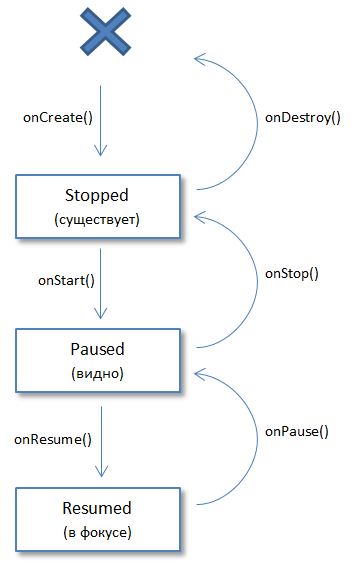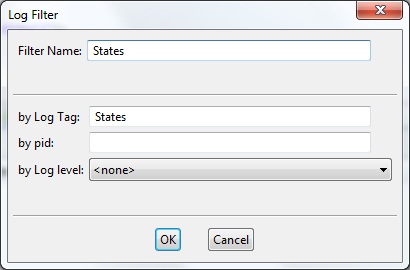Жизненный цикл приложения на Android
Жизненный цикл приложения в Android жёстко контролируется системой и зависит от нужд пользователя, доступных ресурсов и т. д. Например, пользователь хочет запустить браузер. Решение о запуске приложения принимает система. Хотя последнее слово и остаётся за системой, она подчиняется определённым заданным и логическим правилам, позволяющим определить, можно ли загрузить, приостановить приложение или прекратить его работу. Если в данный момент пользователь работает с определённым окном, система даёт приоритет соответствующему приложению. И наоборот, если окно невидимо и система решает, что работу приложения необходимо остановить, чтобы мобилизовать дополнительные ресурсы, будет прекращена работа приложения, имеющего более низкий приоритет. В Android ресурсы более ограниченны, поэтому Android более жёстко контролирует работу приложений.
Основные методы жизненного цикла приложения
- protected void onCreate()
- protected void onStart()
- protected void onRestart()
- protected void onResume()
- protected void onPause()
- protected void onStop()
- protected void onDestroy()
У методов onCreate(), onStart(), onResume() вызов суперкласса должен происходить до вызова вашего кода. В методах onPause(), onStop(), onDestroy() суперкласс следует вызывать после вашего кода (не обращайте внимания на мои примеры).
onCreate()
Метод onCreate() вызывается при создании или перезапуска активности. Система может запускать и останавливать текущие окна в зависимости от происходящих событий. Внутри данного метода настраивают статический интерфейс активности. Инициализирует статические данные активности, связывают данные со списками и т.д. Связывает с необходимыми данными и ресурсами. Задаёт внешний вид через метод setContentView().
В этом методе загружайте пользовательский интерфейс, размещайте ссылки на свойства класса, связывайте данные с элементами управления, создавайте сервисы и потоки. Метод onCreate() принимает объект Bundle, содержащий состояние пользовательского интерфейса, сохранённое в последнем вызове обработчика onSaveInstanceState. Для восстановления графического интерфейса в его предыдущем состоянии нужно задействовать эту переменную: внутри onCreate() или переопределив метод onRestoreInstanceState().
Операции по инициализации, занимающие много времени, следует выполнять в фоновом процессе, а не с помощью метода onCreate(). В противном случае можно получить диалоговое окно ANR (Application Not Responding, приложение не отвечает).
В методе можно сделать проверку, запущено ли приложение впервые или восстановлено из памяти. Если значение переменной savedInstanceState будет null, приложение запускается первый раз:
А значение переменной currentBillTotal можно сохранить в методе onSaveInstanceState():
onStart()
За onCreate() всегда следует вызов onStart(), но перед onStart() не обязательно должен идти onCreate(), так как onStart() может вызываться и для возобновления работы приостановленного приложения (приложение останавливается методом onStop()). При вызове onStart() окно ещё не видно пользователю, но вскоре будет видно. Вызывается непосредственно перед тем, как активность становится видимой пользователю. Сопровождается вызовом метода onResume(), если активность получает передний план, или вызовом метода onStop(), если становится скрытой.
onResume()
Метод onResume() вызывается после onStart(), даже когда окно работает в приоритетном режиме и пользователь может его наблюдать. В этот момент пользователь взаимодействует с созданным вами окном. Приложение получает монопольные ресурсы. Запускает воспроизведение анимации, аудио и видео. Также может вызываться после onPause().
Имейте в виду, что система вызывает этот метод каждый раз, когда ваша активность идёт на переднем плане, в том числе, при первом создании. Таким образом, вы должны реализовать onResume() для инициализации компонентов, регистрации любых широковещательных приёмников или других процессов, которые вы освободили/приостановили в onPause() и выполнять любые другие инициализации, которые должны происходить, когда активность вновь активна.
Пытайтесь размещать относительно быстрый и легковесный код, чтобы ваше приложение оставалось отзывчивым при скрытии с экрана или выходе на передний план.
Вам не нужно перезагружать состояние пользовательского интерфейса внутри него, так как эти функции возложены на обработчики onCreate() и onRestoreInstanceState.
Например, после метода onPause(), в котором мы приостановили работу камеры (см. ниже) снова запускаем камеру:
onPause()
Когда пользователь решает перейти к работе с новым окном, система вызовет для прерываемого окна метод onPause(). По сути происходит свёртывание активности. Сохраняет незафиксированные данные. Деактивирует и выпускает монопольные ресурсы. Останавливает воспроизведение видео, аудио и анимацию. От onPause() можно перейти к вызову либо onResume(), либо onStop().
В этом методе необходимо остановить анимацию и другие действия, которые загружают процессор. Зафиксировать несохранённые данные, например, черновик письма, потому как после его выполнения работа активности может прерваться без предупреждения. Освободить системные ресурсы, например, обработку данных от GPS.
Пытайтесь размещать относительно быстрый и легковесный код, чтобы ваше приложение оставалось отзывчивым при скрытии с экрана или выходе на передний план.
Исходя из архитектуры своего приложения, вы также можете приостановить выполнение потоков, процессов или широковещательных приёмников, пока активность не появится на переднем плане.
Например, при работе с камерой метод используется следующим образом:
В тоже время вы не должны использовать onPause() для хранения пользовательских изменений (таких, как персональные данные, введённые в форму) для постоянного хранения. Исключение допускается, когда вы уверены, что пользователи ожидают изменения, которые будут автоматически сохранены (например, при составлении электронной почты). Тем не менее, вы должны избегать выполнения интенсивной работы в onPause(), таких как запись в базе данных, так как это может замедлить переход к следующей активности (вместо него вы должны выполнять тяжелую нагрузку во время операции отключения onStop()).
Когда активность приостановлена, то все компоненты сохраняются в памяти и при возобновления нет необходимости повторно инициализировать их.
onStop()
Метод onStop() вызывается, когда окно становится невидимым для пользователя. Это может произойти при её уничтожении, или если была запущена другая активность (существующая или новая), перекрывшая окно текущей активности. Всегда сопровождает любой вызов метода onRestart(), если активность возвращается, чтобы взаимодействовать с пользователем, или метода onDestroy(), если эта активность уничтожается.
Когда ваша активность останавливается, объекты активности хранятся в памяти и восстанавливаются, когда активность возобновляет свою работу. Вам не нужно повторно инициализировать компоненты, которые были созданы ранее. Кроме того, система отслеживает текущее состояние для каждого представления, поэтому, если пользователь введёт текст в текстовое поле, то его содержание сохраняется и вам не нужно сохранять и восстанавливать его.
Примечание: Даже если система закрыла вашу активность, когда она была остановлена, она по-прежнему сохраняет состояние объектов, таких как текст в EditText в специальном объекте Bundle (в виде ключ-значение) и восстанавливает их, если пользователь переходит обратно к тому же экземпляру активности.
В этом методе можно сделать сложные операции по сохранению данных: для приостановки сложной анимации, потоков, отслеживания показаний датчиков, запросов к GPS, таймеров, сервисов или других процессов, которые нужны исключительно для обновления пользовательского интерфейса. Нет смысла потреблять ресурсы (такты центрального процессора или сетевой трафик) для обновления интерфейса, в то время как он не виден на экране. Примените методы onStart() или onRestart() для возобновления или повторного запуска этих процессов, когда активность опять станет видимой.
При нехватке памяти система может уничтожить скрытую активность, минуя метод onStop() с вызовом метода onDestroy().
onRestart()
Если окно возвращается в приоритетный режим после вызова onStop(), то в этом случае вызывается метод onRestart(). Т.е. вызывается после того, как активность была остановлена и снова была запущена пользователем. Всегда сопровождается вызовом метода onStart().
onRestart предшествует вызовам метода onStart() (кроме самого первого). Используйте его для специальных действий, которые должны выполняться только при повторном запуске активности в рамках «полноценного» состояния.
onDestroy()
Метод вызывается по окончании работы активности, при вызове метода finish() или в случае, когда система уничтожает этот экземпляр активности для освобождения ресурсов. Эти два сценария уничтожения можно определить вызовом метода isFinishing(). Вызывается перед уничтожением активности. Это последний запрос, который получает активность от системы. Если определённое окно находится в верхней позиции в стеке, но невидимо пользователю и система решает завершить это окно, вызывается метод onDestroy(). В этом случае метод удаляет все статические данные активности. Отдаёт все используемые ресурсы.
Так как все необходимые операции по освобождению ресурсов вы сделали в методе onStop(), то в этом методе вы можете подстраховаться и проверить ещё раз все неосвобождённые ресурсы.
На практике вам чаще всего придется сталкиваться с методами onCreate(), onResume() и onPause(). Метод onCreate() будет вызываться при создании пользовательского интерфейса для работы с окном. Данный метод позволит вам связывать данные с компонентами и подключать обработчики событий к компонентам пользовательского интерфейса. При помощи onPause() вы сможете сохранить важную информацию в базе данных вашего приложения. Это последний безопасный метод, который будет вызываться перед тем, как система завершит работу приложения. Метод onDestroy() не обязательно будет вызываться, поэтому не полагайтесь на этот метод при реализации критическом логики.
Пример
Для наглядности создадим пример, где для каждого метода жизненного цикла подготовим всплывающее сообщение, а также для подстраховки будем вести запись в журнале. Мы сможем воочию увидеть весь жизненный цикл.
Код для методов:
Запускайте проект и следите за сообщениями. Они будут всплывать в нужной последовательности, давая вам представление о жизненном цикле приложения. Также сообщения будут транслироваться в окно logcat на вкладке 6.Android в студии. Обратите внимание на следующий момент. Когда ваше приложение запущено, то нажмите на первую кнопку, чтобы изменить текст в TextView. Затем нажмите кнопку «Home» (не Back!), чтобы попасть на Домашний экран. После чего снова запустите ваше приложение. Вы увидите, что приложение не вызывает метод onCreate(), а текст в TextView будет свидетельствовать, что приложение не было закрыто, а только свёрнуто. Это очень важный момент, который нужно понять. Понимание этих вещей поможет вам правильно выстраивать логику приложения.
Памятка
Нажимаем кнопку Назад для выхода из приложения
Нажата кнопка Домой
После нажатия кнопки Домой, когда приложение запущено из списка недавно открытых приложений или через значок
Когда запускается другое приложение из области уведомлений или открывается приложение Настройки
Нажата кнопка Назад в другом приложении или в Настройках и ваше приложение стало снова видимым.
Открывается диалоговое окно
Диалоговое окно закрывается
Кто-то звонит на телефон
Пользователь отвечает на звонок
Экран телефона гаснет
Экран снова включён
На китайских планшетах иногда наблюдал, когда какие-то методы не срабатывали.
При повороте активность проходит через цепочку различных состояний. Порядок следующий.
onPause()
onStop()
onDestroy()
onCreate()
onStart()
onResume()
Порядок вызовов
После onCreate() — onStart()
После onRestart() — onStart()
После onStart() — onResume() или onStop()
После onResume() — onPause()
После onPause() — onResume() или onStop()
После onStop() — onRestart() или onDestroy()
Источник
Полный список
— Activity LifeCycle – поведение Activity при создании, вызове, закрытии
Теория
При работе приложения, мы создаем новые Activity и закрываем старые, сворачиваем приложение, снова открываем и т.д. Activity умеет обрабатывать все эти движения. Это необходимо, например, для освобождения ресурсов или сохранения данных. В хелпе достаточно подробно это описано.
Созданное при работе приложения Activity может быть в одном из трех состояний:
Resumed — Activity видно на экране, оно находится в фокусе, пользователь может с ним взаимодействовать. Это состояние также иногда называют Running.
Paused — Activity не в фокусе, пользователь не может с ним взаимодействовать, но его видно (оно перекрыто другим Activity, которое занимает не весь экран или полупрозрачно).
Stopped — Activity не видно (полностью перекрывается другим Activity), соответственно оно не в фокусе и пользователь не может с ним взаимодействовать.
Когда Activity переходит из одного состояния в другое, система вызывает различные его методы, которые мы можем заполнять своим кодом. Схематично это можно изобразить так:
Для упрощения понимания я дал краткое описание состояний в скобках под названиями. А крестом обозначил отсутствие Activity.
Итак, мы имеем следующие методы Activity, которые вызывает система:
onCreate() – вызывается при первом создании Activity
onStart() – вызывается перед тем, как Activity будет видно пользователю
onResume() – вызывается перед тем как будет доступно для активности пользователя (взаимодействие)
onPause() – вызывается перед тем, как будет показано другое Activity
onStop() – вызывается когда Activity становится не видно пользователю
onDestroy() – вызывается перед тем, как Activity будет уничтожено
Т.е. эти методы НЕ вызывают смену состояния. Наоборот, смена состояния Activity является триггером, который вызывает эти методы. Тем самым нас уведомляют о смене, и мы можем реагировать соответственно. Посмотрим на практике, когда и в каком порядке вызываются эти методы.
Практика
В этом уроке нам надо будет эмулировать событие смены ориентации экрана. Но эмулятор с Android 2.3 делает это криво, поэтому в проекте будем использовать версию 2.2. Для этого надо создать новое AVD по версии 2.2
Создадим проект (обратите внимание, используем Android 2.2.):
Project name: P0231_OneActivityState
Build Target: Android 2.2
Application name: OneActivityState
Package name: ru.startandroid.develop.p0231oneactivitystate
Create Activity: MainActivity
Layout не меняем, нам он сейчас не важен. Открываем MainActivity.java, там как обычно код по умолчанию:
Мы видим, что реализован уже знакомый нам по схеме метод onCreate. Повторюсь, важно понимать, что этот метод НЕ создает Activity. Создание – это дело системы. Т.е. система сама создает Activity, а нам дает возможность немного поучаствовать и выполнить свой код в методе onCreate(). Мы этой возможностью пользуемся и говорим системе, что Activity должна отобразить экран из R.layout.main.
Добавим все остальные методы из схемы, и в каждый добавим запись в лог.
В каментах подсказали важное замечание! При реализации этих методов обязательно вызывайте соответствующие методы супер-класса и обязательно перед вашим кодом. См. код выше. Каждый метод содержит вызов метода супер-класса и свой код расположен после этих вызовов.
Теперь, когда методы будут вызываться, мы будем видеть это в логах. Настроим фильтр на тег «States», чтобы не искать свои сообщения в общей куче логов. Как это делается мы проходили в уроке 12
Все сохраним и запустим приложение. После того, как запустилось, смотрим лог:
MainActivity: onCreate()
MainActivity: onStart()
MainActivity: onResume()
Activity создалось, прошло два состояния (Stopped, Paused) и теперь находится в третьем состоянии — Resumed. Т.е. оно создалось (onCreate), отобразилось (onStart) и получило возможность взаимодействовать с пользователем (onResume).
Теперь нажмем кнопку Back на эмуляторе. Activity закрылось. Смотрим лог:
MainActivity: onPause()
MainActivity: onStop()
MainActivity: onDestroy()
Activity проделывает путь, обратный созданию. Сначала теряет фокус (onPause), затем исчезает с экрана (onStop), затем полностью уничтожается (onDestroy).
Смена ориентации экрана
Посмотрим, как ведет себя Activity, когда происходит смена ориентации экрана. Запустите снова приложение (либо найдите его в списке приложений в системе на эмуляторе, либо снова нажмите CTRL+F11 в Eclipse ). В логах снова отобразились три метода, вызванные при создании. Теперь в эмуляторе нажмите CTRL+F12, ориентация сменилась. Кажется, что ничего особенного не произошло, но смотрим логи и видим:
MainActivity: onPause()
MainActivity: onStop()
MainActivity: onDestroy()
MainActivity: onCreate()
MainActivity: onStart()
MainActivity: onResume()
Activity полностью уничтожается и снова создается. При этом обычно выполняются процедуры сохранения и восстановления данных, чтобы не потерялись данные, и приложение сохранило свой вид. Про то, как это делается, мы будем говорить в последующих уроках.
Также есть еще метод onRestart. Он вызывается перед методом onStart, если Activity не создается с нуля, а восстанавливается из состояния Stoped. Его мы рассмотрим в следующем уроке.
Обычно в учебниках эта тема дается по-другому. Но мне это шаблонное объяснение кажется недостаточно понятным, поэтому я написал свое. Как всегда, надеюсь, что у меня получилось раскрыть тему )
Советую вам после этого урока прочитать хелп, ссылку на который я дал в самом начале урока. Там все очень хорошо написано. И знания лучше усвоятся. Пока что, главное – это понять в какой момент, какой метод вызывается. А уже дальше мы будем разбираться, как это можно использовать и что там кодить.
На следующем уроке:
— изучаем смену состояния на примере двух Activity
Присоединяйтесь к нам в Telegram:
— в канале StartAndroid публикуются ссылки на новые статьи с сайта startandroid.ru и интересные материалы с хабра, medium.com и т.п.
— в чатах решаем возникающие вопросы и проблемы по различным темам: Android, Kotlin, RxJava, Dagger, Тестирование
— ну и если просто хочется поговорить с коллегами по разработке, то есть чат Флудильня
— новый чат Performance для обсуждения проблем производительности и для ваших пожеланий по содержанию курса по этой теме
Источник